หากคุณ คอมพิวเตอร์ซบเซา วิธีหนึ่งในการตรวจสอบสาเหตุของปัญหาคือตรวจสอบตัวจัดการงาน แม้ว่า 1จะแสดงกระบวนการทำงานที่อาจใช้ทรัพยากรทั้งหมด แต่ก็ไม่จำเป็นต้องอธิบายว่าหมายถึงอะไร
Wsappx เป็นหนึ่งในบริการที่ไม่คุ้นเคยที่คุณจะเห็นใน ผู้จัดการงาน. อย่างไรก็ตามแม้ว่าคุณจะเห็นกระบวนการ wsappx แต่ก็ยังไม่ชัดเจนว่าทำอย่างไร และเหตุใดจึงต้องใช้ทรัพยากร CPU และดิสก์เป็นจำนวนมาก
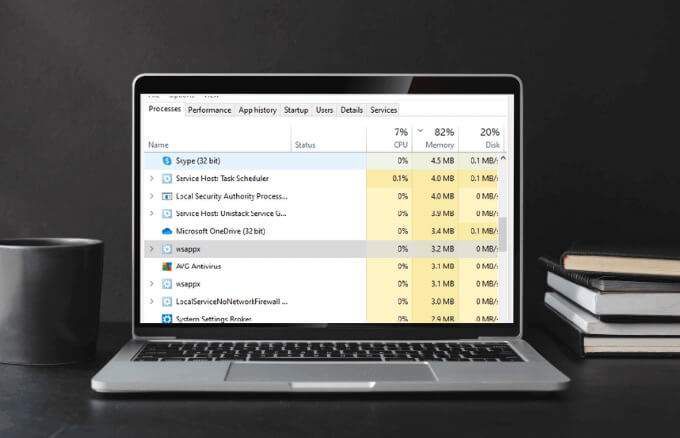
ในบทความนี้คุณจะได้เรียนรู้สาเหตุที่ wsappx ทำให้เกิด การใช้งาน CPU สูง และวิธีแก้ไข .
Wsappx คืออะไร
Wsappx เป็น บริการ Windows ที่ถูกต้องซึ่งเป็นที่รู้จักกันดีว่าก่อให้เกิดการใช้งานทั้งดิสก์และ CPU สูง บริการซึ่งจัดการ Microsoft Store (เดิมคือ Windows Store) และแพลตฟอร์มแอปสากลจะทำงานตลอดเวลา อย่างไรก็ตามจำนวนทรัพยากรที่ใช้อาจน้อยหรือสูงมากขึ้นอยู่กับสิ่งที่คุณกำลังทำ
ตัวอย่างเช่นหากคุณติดตั้งแอป Microsoft Store หรือซอฟต์แวร์เดสก์ท็อปนอก Store กระบวนการ wsappx จะใช้ทรัพยากร CPU หรือดิสก์มากขึ้น สิ่งเดียวกันนี้จะเกิดขึ้นเมื่อคุณกำลังใช้งานอัปเดตหรือลบแอป
ทำไม Wsappx จึงทำให้เกิดการใช้งาน CPU สูง
ใน Windows 10 กระบวนการ wsappx มีกระบวนการย่อยที่เรียกว่า Client License Service หรือ ClipSVC และ AppX Deployment Service หรือ AppXSVC
In_content_1 ทั้งหมด: [300x250] / dfp: [640x360]->บริการ ClipSVC จัดการการออกใบอนุญาตและ ป้องกันการละเมิดลิขสิทธิ์ สำหรับแอป Store ในขณะที่ AppXSVC ใช้แอปพลิเคชันดังนั้นแอปจึงทำงานได้ทุกเมื่อที่คุณติดตั้งอัปเดตหรือลบแอป ดังนั้นหากคุณปิดใช้งานบริการเหล่านี้ Store แอปจะไม่ทำงาน
เมื่อกระบวนการย่อยทำงานและทำงานอยู่คุณจะเห็นการเพิ่มการใช้งานกระบวนการ wsappx แม้ว่า wsappx จะเป็น กระบวนการของระบบที่สำคัญ แต่ก็ไม่จำเป็นต้องเปิดใช้งานตลอดเวลา จำเป็นเฉพาะเมื่อคุณต้องการติดตั้งอัปเดตหรือลบแอป Store
หมายเหตุ: หากคุณใช้แอป Microsoft Store และได้รับข้อผิดพลาดเกี่ยวกับการให้สิทธิ์ใช้งานคุณต้อง เพื่อเปิดใช้งานบริการ ClipSVC และ AppXSVC
จะทำอย่างไรเมื่อ Wsappx ทำให้เกิดการใช้งาน CPU สูง
เมื่อคุณเห็นว่า wsappx ใช้ CPU ของคุณเป็นจำนวนมาก มีวิธีแก้ไขหลายอย่างเพื่อแก้ไขปัญหานี้
เรียกใช้การสแกนไวรัส

หาก คอมพิวเตอร์มีไวรัสหรือมัลแวร์ ของคุณ อาจทำให้การใช้งานเพิ่มขึ้นอย่างรวดเร็วในกระบวนการต่างๆของ Windows เช่นเดียวกับหากแอปที่ดาวน์โหลดหรือ Microsoft Store ติดไวรัส การสแกนไวรัสหรือมัลแวร์จะช่วยให้คุณแยกแยะความเป็นไปได้ที่ภัยคุกคามดังกล่าวเป็นสาเหตุของการใช้งาน CPU บนคอมพิวเตอร์ของคุณสูง
อัปเดต Windows
หาก Microsoft Store ไม่เปิดขึ้น หรือมีปัญหากับโปรแกรมตรวจสอบว่ามีสิ่งที่รอดำเนินการ การอัปเดตของ Windows และติดตั้ง
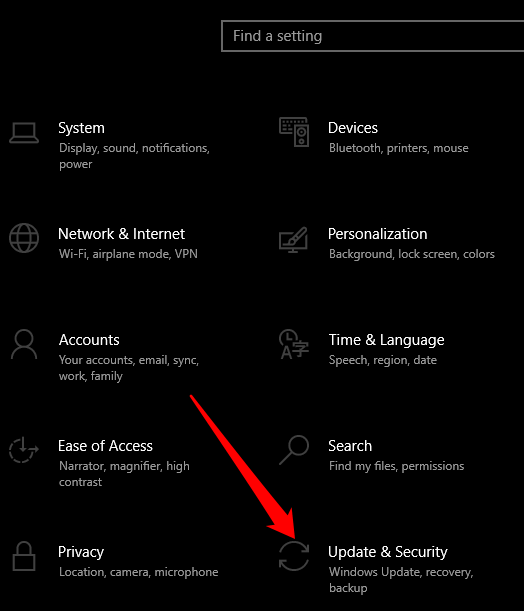
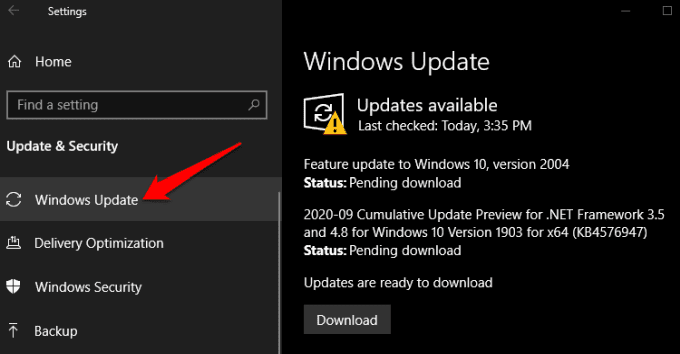
ถอนการติดตั้งแอพที่เพิ่งติดตั้ง
บางครั้งการใช้งาน CPU สูงอาจเป็นผลมาจากแอพที่คุณเพิ่งติดตั้ง ในกรณีนั้นให้ ถอนการติดตั้งแอพ แล้วรีสตาร์ทคอมพิวเตอร์ หากวิธีนี้แก้ไขปัญหาการใช้งาน CPU สูงให้ลองติดตั้งแอปอีกครั้งและดูว่าปัญหายังคงมีอยู่หรือไม่
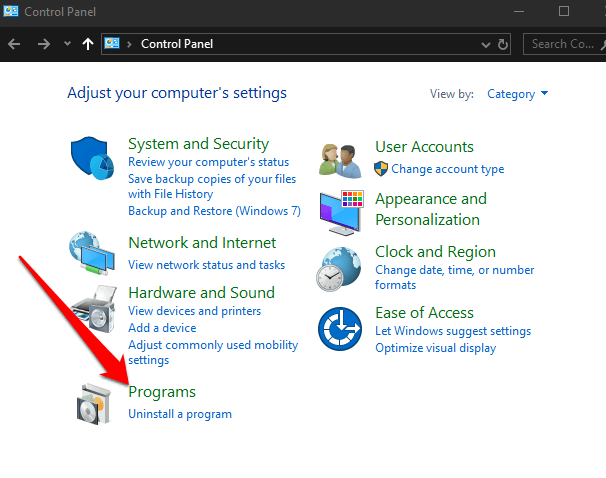
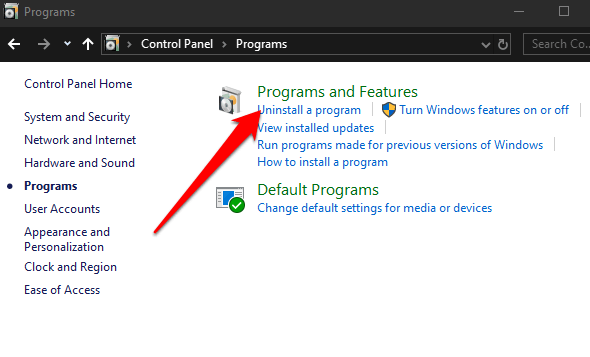
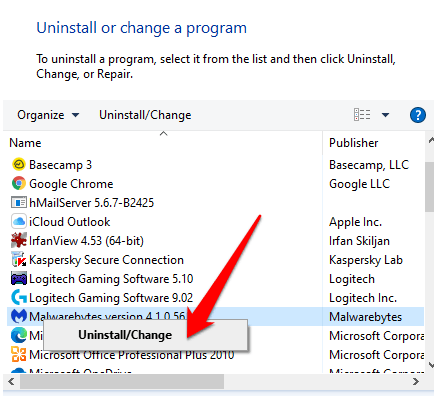
จัดสรรหน่วยความจำเสมือนเพิ่มเติม
การเพิ่มหน่วยความจำเสมือนของคอมพิวเตอร์ของคุณอาจช่วยลดการใช้งาน CPU ที่สูงได้ .
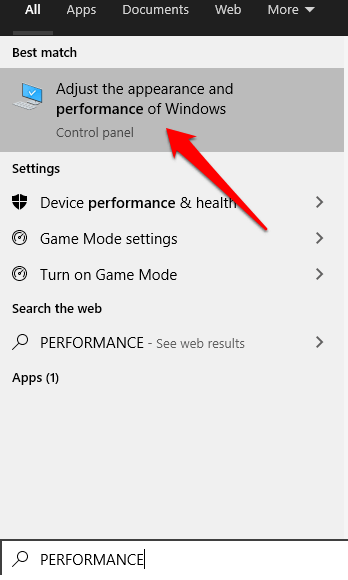
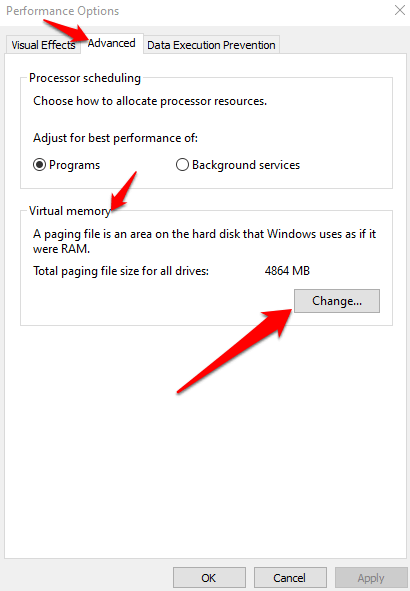
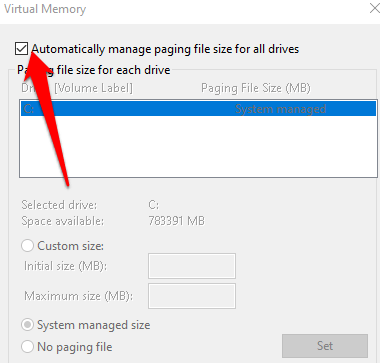
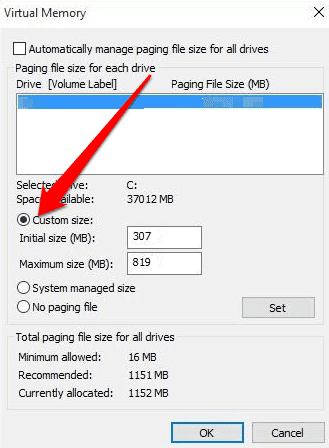
ปิดการใช้งาน Microsoft Store
คุณสามารถปิดการใช้งาน Microsoft Store โดยใช้ ตัวแก้ไขนโยบายกลุ่ม หรือ Registry Editor
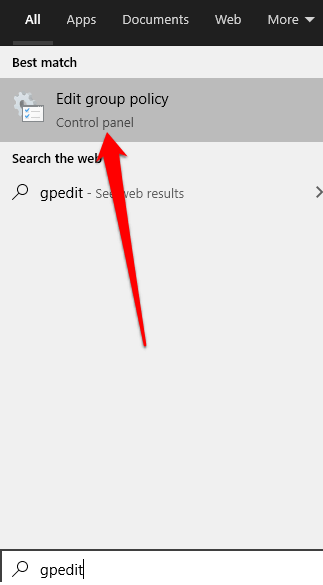
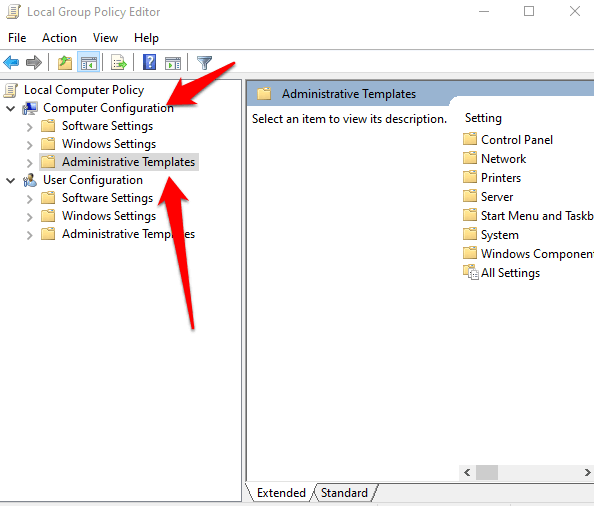

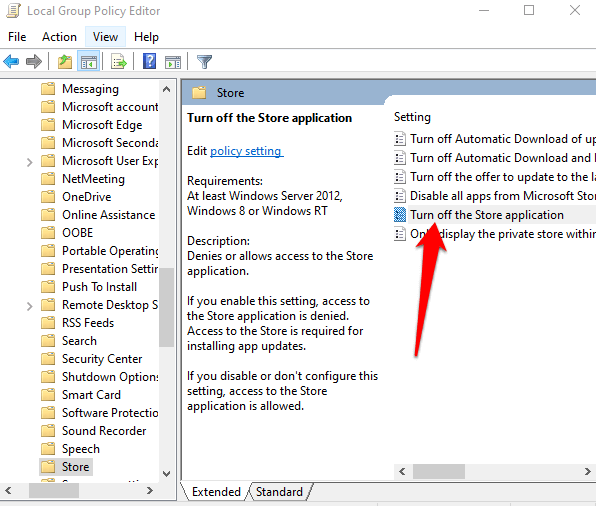
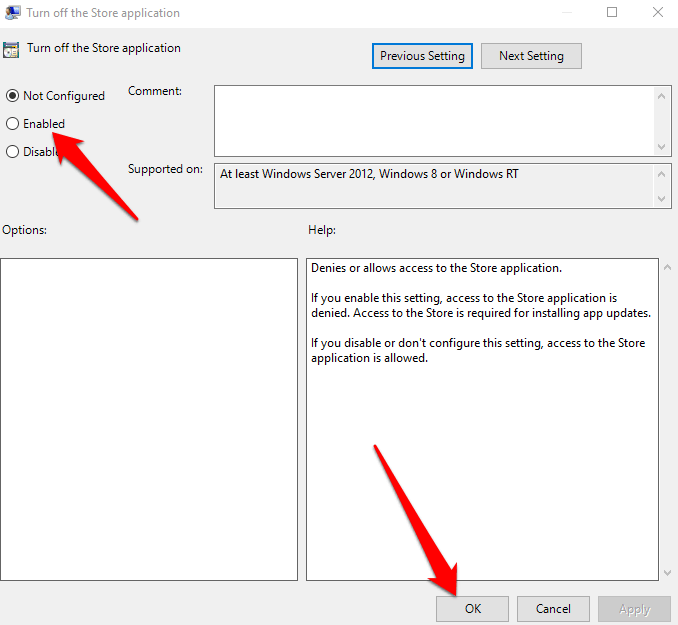
หากเวอร์ชัน Windows ของคุณไม่มีตัวเลือก Group Policy Editor คุณสามารถปิดการใช้งาน Microsoft Store โดยใช้ Registry Editor
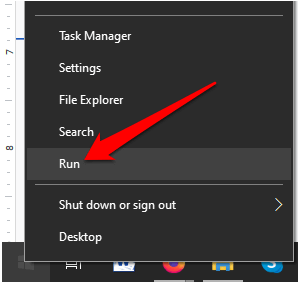
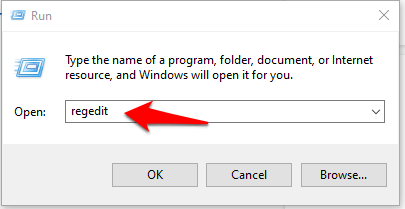
HKEY_LOCAL_MACHINE\SOFTWARE\Policies\Microsoft\WindowsStore
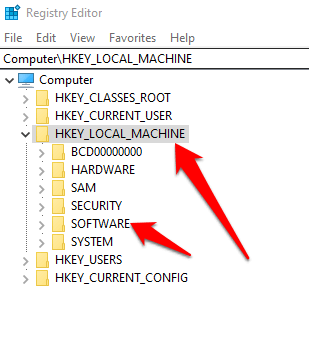
หมายเหตุ: ไม่แนะนำให้ปิดใช้งาน Windows Store หากคุณต้องการใช้งานบ่อย การอัปเดตอัตโนมัติสำหรับแอป เช่นรูปภาพเครื่องคิดเลขเมลภาพยนตร์และทีวีและ OneNote นอกจากนี้คุณไม่สามารถติดตั้งหรืออัปเดตแอป Windows Store ของ บริษัท อื่นเมื่อปิดใช้งาน Windows Store
ปิดใช้งานการอัปเดตแอป Store อัตโนมัติ
อีกวิธีในการ ลดการใช้งาน CPU สูงของ wsappx คือปิดการใช้งานการอัปเดตอัตโนมัติสำหรับแอป Store เพื่อป้องกันไม่ให้อัปเดตโดยที่คุณไม่ต้องเกี่ยวข้อง
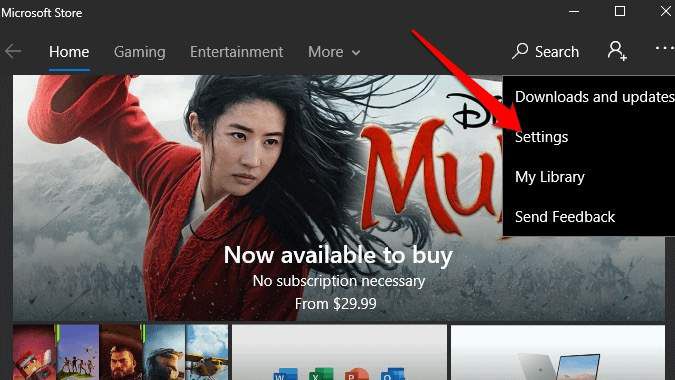
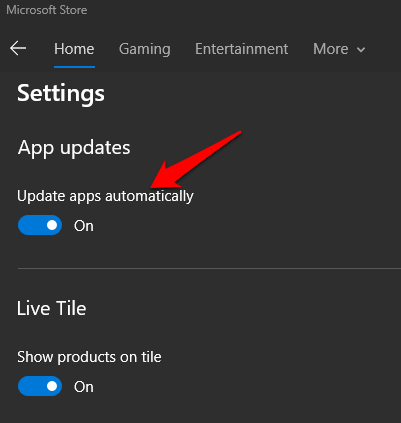
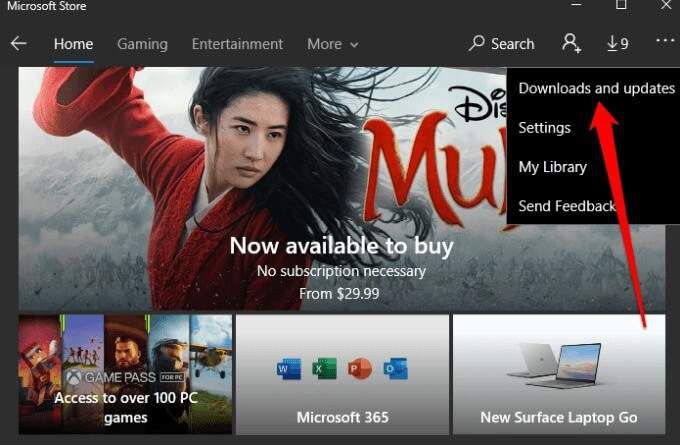 หมายเหตุ: อย่าลืมตรวจสอบการอัปเดตด้วยตนเองไม่ใช่เรื่องง่ายสำหรับคนส่วนใหญ่ นอกจากนี้แอปยังเป็นส่วนสำคัญของระบบปฏิบัติการ Windows 10 ดังนั้นเว้นแต่การอัปเดตอัตโนมัติจะทำให้ระบบของคุณหยุดชะงักเราไม่แนะนำให้ปิดใช้งานแอปเหล่านี้
หมายเหตุ: อย่าลืมตรวจสอบการอัปเดตด้วยตนเองไม่ใช่เรื่องง่ายสำหรับคนส่วนใหญ่ นอกจากนี้แอปยังเป็นส่วนสำคัญของระบบปฏิบัติการ Windows 10 ดังนั้นเว้นแต่การอัปเดตอัตโนมัติจะทำให้ระบบของคุณหยุดชะงักเราไม่แนะนำให้ปิดใช้งานแอปเหล่านี้ลบ Bloatware และ Stop Background แอป
Bloatware และแอปพื้นหลังมักจะทำงานเมื่อคุณไม่ต้องการจึงเพิ่มการใช้งาน CPU บนคอมพิวเตอร์ของคุณ การลบ bloatware ทำให้มั่นใจได้ว่าจะไม่อัปเดตอยู่เบื้องหลังและสิ้นเปลืองทรัพยากร
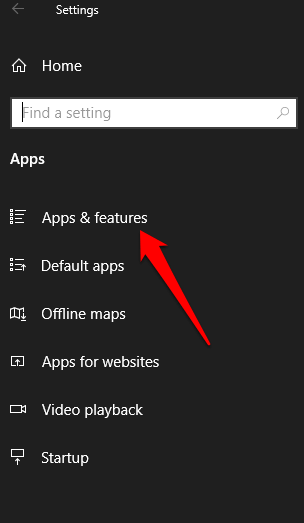
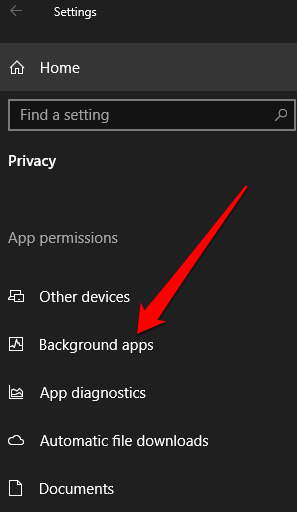
การปิดไม่ให้แอปพื้นหลังทำงาน หมายความว่าแอปไม่สามารถตรวจสอบการแจ้งเตือนใหม่เมื่อไม่มีการใช้งาน คุณสามารถปิดใช้งานแอปพื้นหลังที่คุณไม่เคยใช้หรือสลับแถบเลื่อนเพื่อปิดใช้งานแอปพื้นหลังทั้งหมดโดยสมบูรณ์
การแก้ไขอื่น ๆ ที่ควรลอง
จัดการ CPU โหลด
หากคุณกำลังใช้ Microsoft Store หรือแอปกำลังอัปเดตอยู่เบื้องหลังคุณอาจพบปัญหาการใช้งาน CPU สูง wsappx บนคอมพิวเตอร์ของคุณแม้ว่าจะเป็นเพียงชั่วคราว ลองใช้วิธีแก้ปัญหาข้างต้นและดูว่า wsappx กลับสู่ระดับปกติหรือไม่